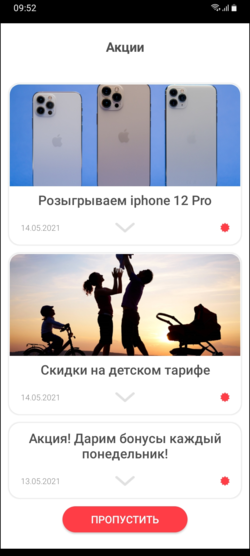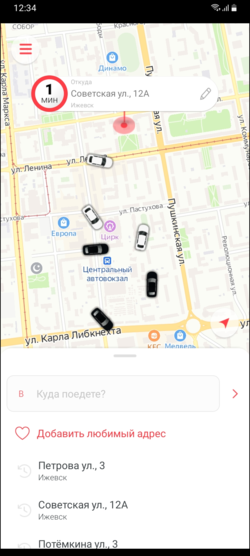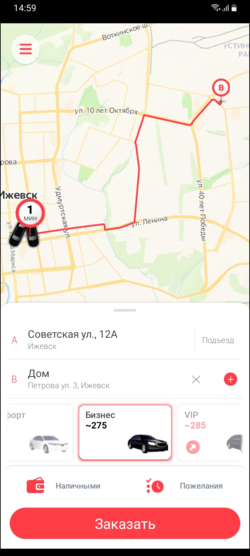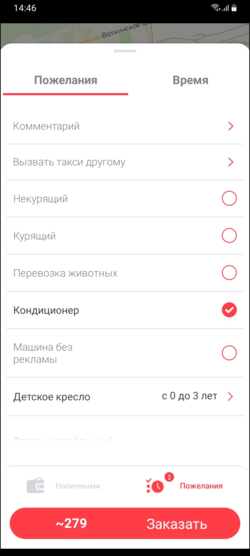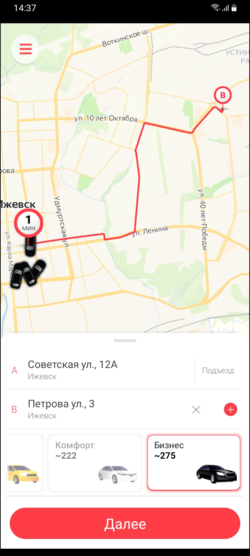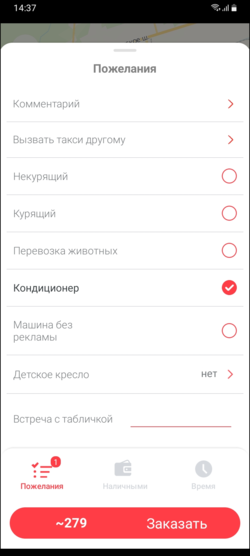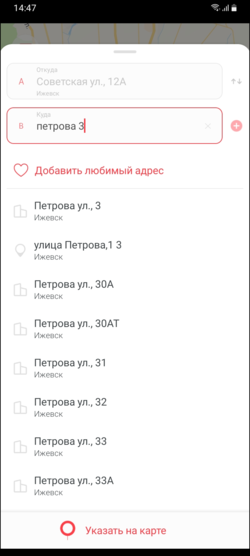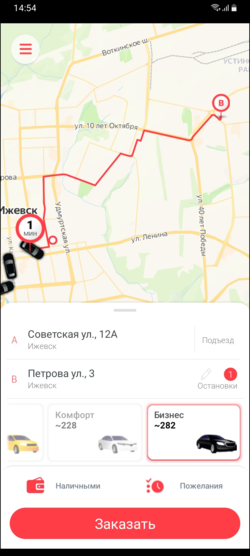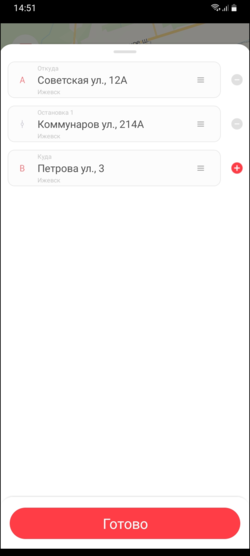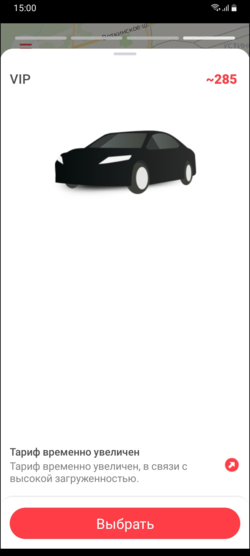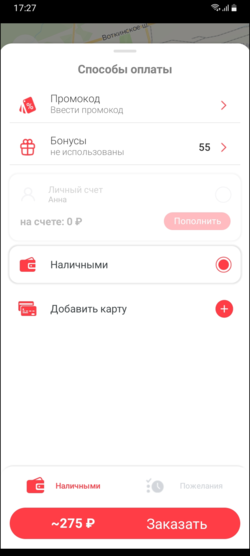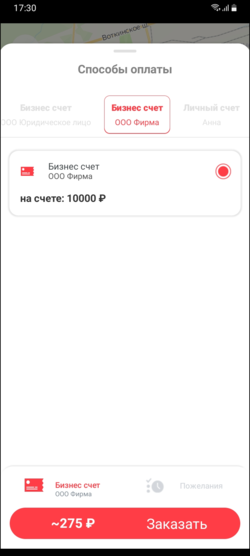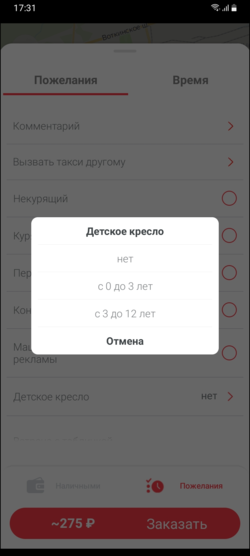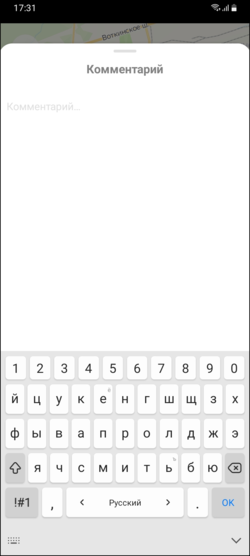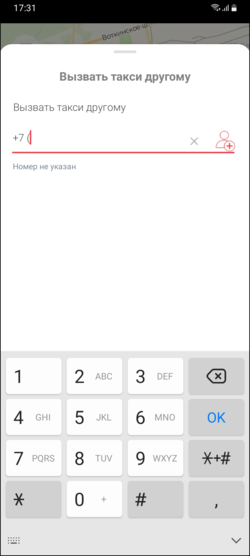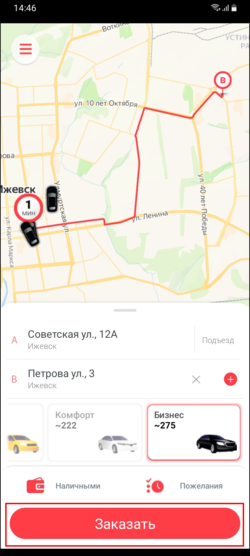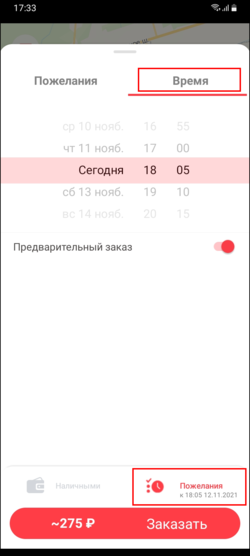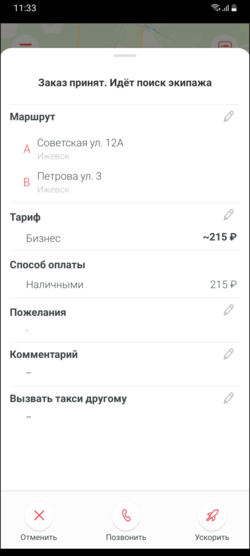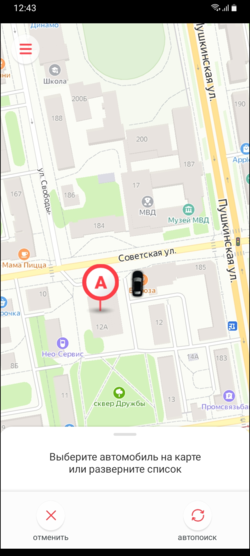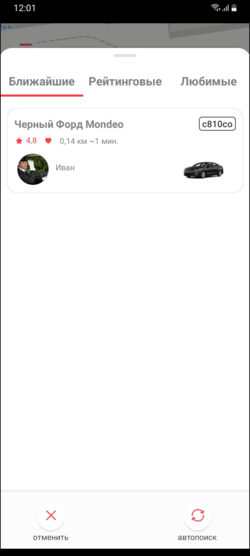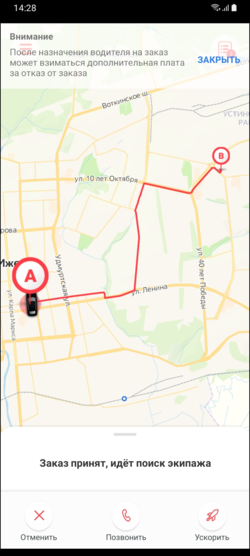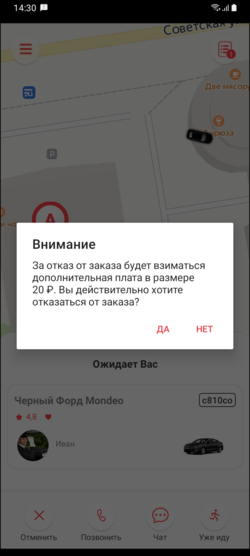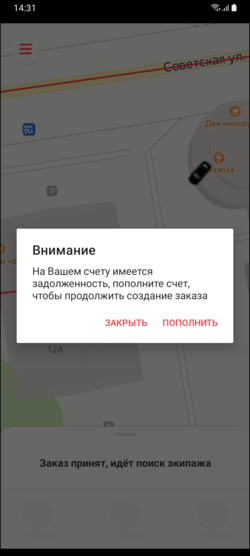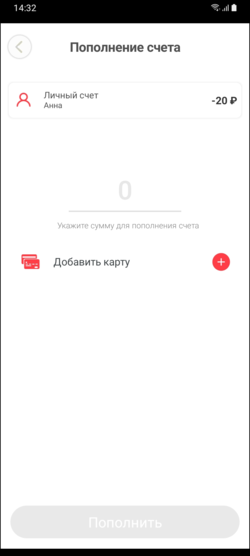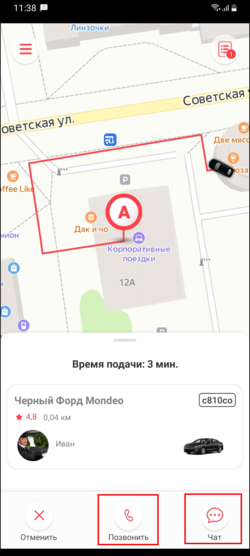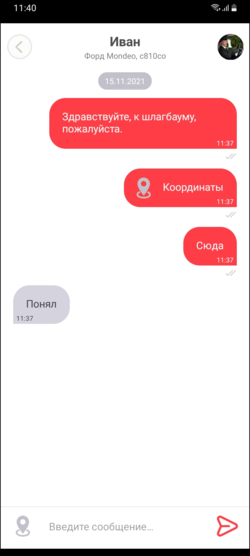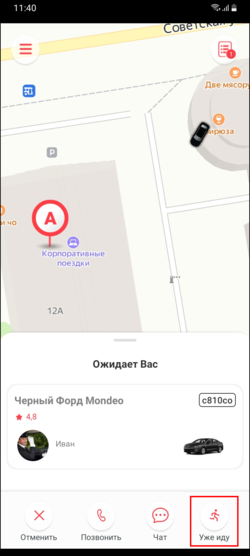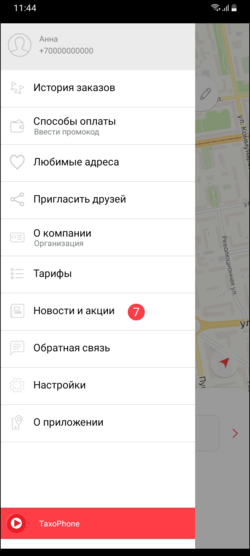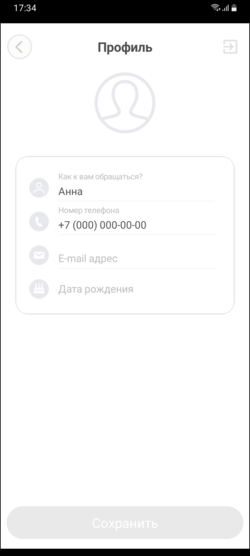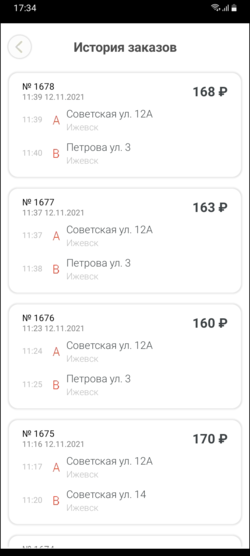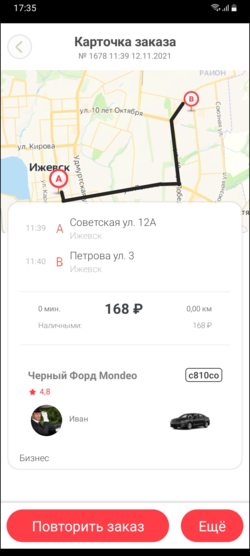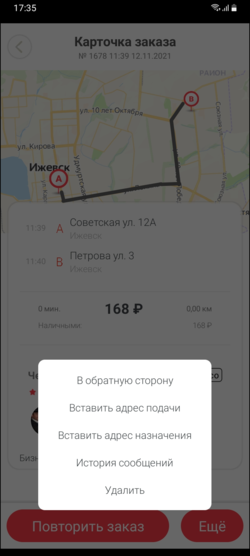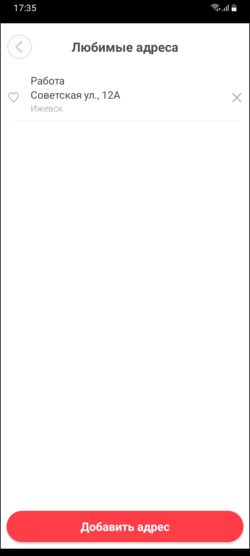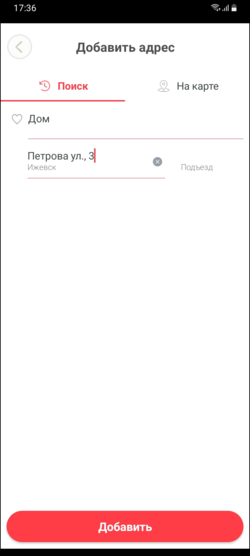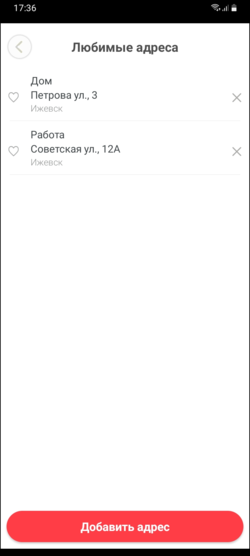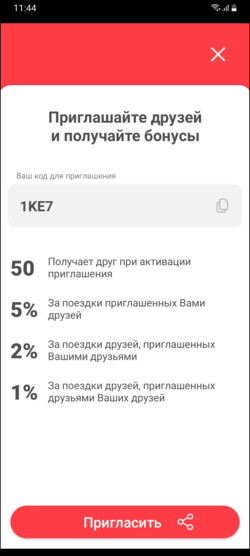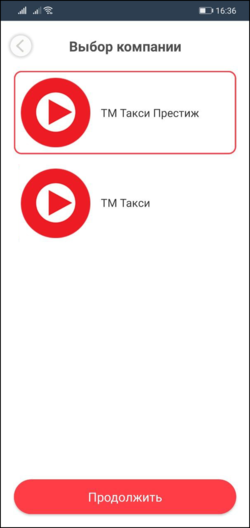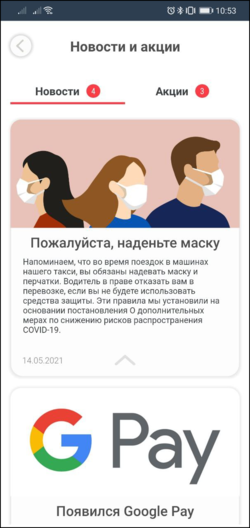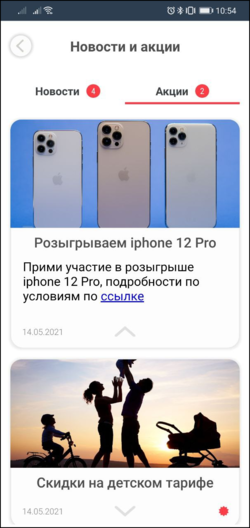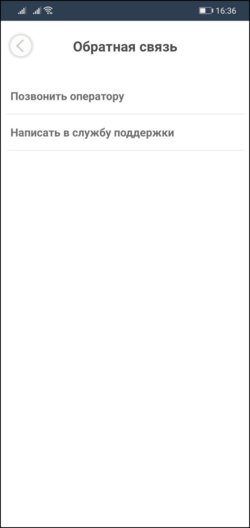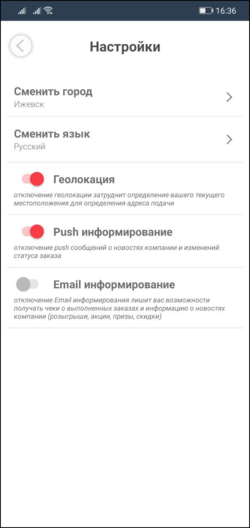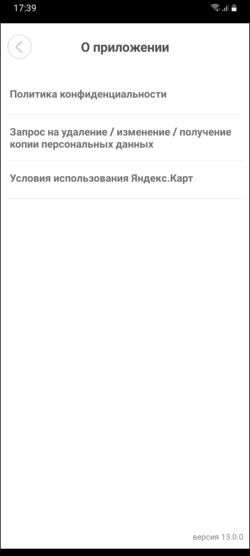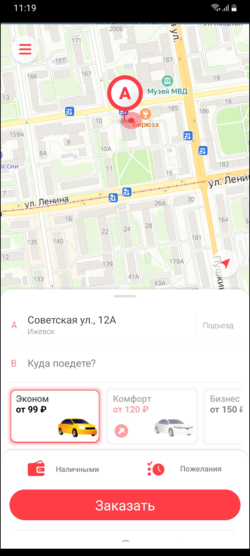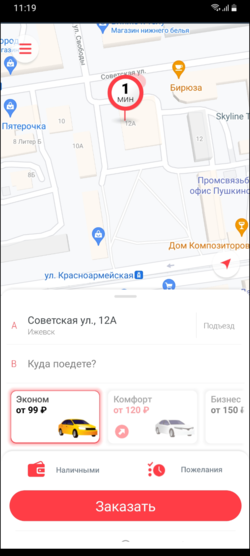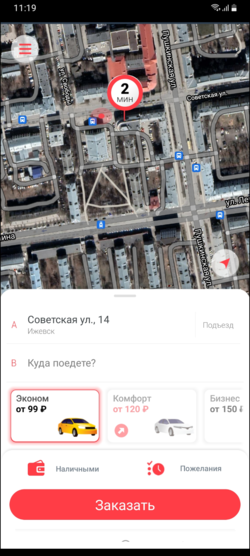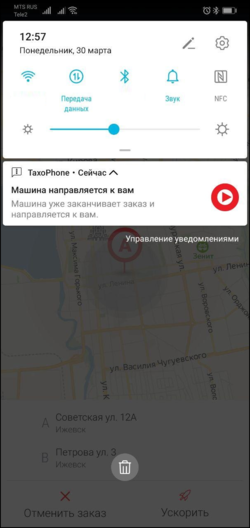Работа в TaxoPhone — различия между версиями
(→Создание заказа) |
(→Информационные экраны) |
||
| (не показаны 33 промежуточные версии этого же участника) | |||
| Строка 15: | Строка 15: | ||
|[[Файл:Окно выбора города в TaxoPhone(iOS).png|250px]] | |[[Файл:Окно выбора города в TaxoPhone(iOS).png|250px]] | ||
|- | |- | ||
| − | |<big>Необходимо заполнить форму регистрации, указав {{поле|Имя}}, {{поле|Номер телефона}}, E-mail и | + | |<big>Необходимо заполнить форму регистрации, указав {{поле|Имя}}, {{поле|Номер телефона}}, E-mail (данное поле отображается при регистрации, если ввод E-mail обязателен), и принять политику конфиденциальности.</big> |
{{info|Организация может ограничить круг лиц, использующих приложение, включив настройку "Разрешить авторизацию в TaxoPhone только для зарегистрированных клиентов". То есть войти в приложение смогут только те, кто внесен в [[справочник "Клиенты"]].}} | {{info|Организация может ограничить круг лиц, использующих приложение, включив настройку "Разрешить авторизацию в TaxoPhone только для зарегистрированных клиентов". То есть войти в приложение смогут только те, кто внесен в [[справочник "Клиенты"]].}} | ||
<big>В открывшемся окне нужно ввести уникальный код, который придет в СМС-сообщении, либо будет продиктован при входящем звонке. | <big>В открывшемся окне нужно ввести уникальный код, который придет в СМС-сообщении, либо будет продиктован при входящем звонке. | ||
| + | |||
| + | Также происходит проверка введенного E-mail.</big> | ||
|[[Файл:Приложение TaxoPhone Профиль (iOS).png|250px]] [[Файл:Приложение TaxoPhone Подтверждение (iOS).png|250px]] | |[[Файл:Приложение TaxoPhone Профиль (iOS).png|250px]] [[Файл:Приложение TaxoPhone Подтверждение (iOS).png|250px]] | ||
|- | |- | ||
|<big>При первом запуске будет предложено обучение.</big> | |<big>При первом запуске будет предложено обучение.</big> | ||
| − | |[[Файл:Приложение TaxoPhone обучение1.png|250px]] [[Файл:Приложение TaxoPhone обучение5.png|250px]] | + | |[[Файл:Приложение TaxoPhone обучение1.png|250px]] [[Файл:Приложение TaxoPhone обучение2.png|250px]] [[Файл:Приложение TaxoPhone обучение3.png|250px]] [[Файл:Приложение TaxoPhone обучение4.png|250px]][[Файл:Приложение TaxoPhone обучение5.png|250px]] |
|- | |- | ||
|<big>Может быть показано окно акций.</big> | |<big>Может быть показано окно акций.</big> | ||
| Строка 43: | Строка 45: | ||
При быстром режиме заказ можно сделать на главном экране в один клик. Кнопки выбора способа оплаты и пожеланий находятся на главном экране. Стоимость поездки отображается на панели тарифов, но при открытии выбора способа оплаты или пожеланий стоимость будет отображаться на кнопке "Заказать". | При быстром режиме заказ можно сделать на главном экране в один клик. Кнопки выбора способа оплаты и пожеланий находятся на главном экране. Стоимость поездки отображается на панели тарифов, но при открытии выбора способа оплаты или пожеланий стоимость будет отображаться на кнопке "Заказать". | ||
Если скрыть блок тарифов, то стоимость всегда будет отображаться на кнопке "Заказать".<br /> | Если скрыть блок тарифов, то стоимость всегда будет отображаться на кнопке "Заказать".<br /> | ||
| − | При подробном режиме заказ осуществляется в два шага. На первом шаге указываются адреса и тариф. Затем по кнопке "Далее" осуществляется | + | При подробном режиме заказ осуществляется в два шага. На первом шаге указываются адреса и тариф. Затем по кнопке "Далее" осуществляется на экран пожеланий, выбора способа оплаты, и времени. При этом стоимость на первом шаге отображается в блоке тарифов (если он не отключен, иначе на кнопке "Заказать"), а на втором на кнопке "Заказать". |
</big> | </big> | ||
|[[Файл:Приложение TaxoPhone быстрый режим.png|250px]] [[Файл:Приложение TaxoPhone быстрый режим2.png|250px]] [[Файл:Приложение TaxoPhone полный режим.png|250px]] [[Файл:Приложение TaxoPhone полный режим2.png|250px]] | |[[Файл:Приложение TaxoPhone быстрый режим.png|250px]] [[Файл:Приложение TaxoPhone быстрый режим2.png|250px]] [[Файл:Приложение TaxoPhone полный режим.png|250px]] [[Файл:Приложение TaxoPhone полный режим2.png|250px]] | ||
| Строка 75: | Строка 77: | ||
{{info|Для разных групп экипажей (тарифов) могут отображаться разные иконки машин на карте.}} | {{info|Для разных групп экипажей (тарифов) могут отображаться разные иконки машин на карте.}} | ||
| + | |||
| + | Также могут присутствовать группы экипажей доставки, супергруппы (когда несколько однотипных групп экипажей объединены) и партнерские группы (информация о партнерах данной организации). | ||
</big> | </big> | ||
|[[Файл:Приложение TaxoPhone быстрый режим.png|250px]] [[Файл:Выбор группы экипажей в TaxoPhone(iOS).png|250px]] | |[[Файл:Приложение TaxoPhone быстрый режим.png|250px]] [[Файл:Выбор группы экипажей в TaxoPhone(iOS).png|250px]] | ||
|- | |- | ||
| − | |<big>Можно выбрать способ оплаты | + | |<big>Можно выбрать способ оплаты: добавить банковскую карту, ввести реферальный код или промо-код, использовать бонусы (также может быть разрешено распределение бонусов в конце поездки).<br /> |
Для юридических лиц есть возможность выбрать между бизнес счетом и личным. | Для юридических лиц есть возможность выбрать между бизнес счетом и личным. | ||
</big> | </big> | ||
| Строка 89: | Строка 93: | ||
Можно создать заказ для другого человека, выбрав пункт "Вызвать такси другому" и указав телефон для оповещения. | Можно создать заказ для другого человека, выбрав пункт "Вызвать такси другому" и указав телефон для оповещения. | ||
</big> | </big> | ||
| − | |[[Файл:Приложение TaxoPhone быстрый режим2.png|250px]] [[Файл:TaxoPhone комментарий к заказу.png|250px]] | + | |[[Файл:Приложение TaxoPhone быстрый режим2.png|250px]] [[Файл:TaxoPhone создание заказа для другого человека.png|250px]] [[Файл:TaxoPhone комментарий к заказу.png|250px]] [[Файл:TaxoPhone создание заказа для другого человека номер.png|250px]] |
|- | |- | ||
|<big>После заполнения всех необходимых полей нужно нажать на кнопку {{поле|Заказать}} для создания заказа.</big> | |<big>После заполнения всех необходимых полей нужно нажать на кнопку {{поле|Заказать}} для создания заказа.</big> | ||
| Строка 97: | Строка 101: | ||
== Создание предварительного заказа == | == Создание предварительного заказа == | ||
{| class="wikitable" | {| class="wikitable" | ||
| − | |style="width:25%"|<big>Для создания предварительного заказа необходимо при оформлении в блоке "Пожелания" указать желаемое время подачи автомобиля.<br /> | + | |style="width:25%"|<big>Для создания предварительного заказа необходимо при оформлении в блоке "Пожелания" включить настройку "Предварительный заказ" и указать желаемое время подачи автомобиля.<br /> |
Остальные действия не отличаются от создания обычного заказа.</big> | Остальные действия не отличаются от создания обычного заказа.</big> | ||
| Строка 107: | Строка 111: | ||
|style="width:25%"|<big>Можно создать одновременно несколько заказов.</big> | |style="width:25%"|<big>Можно создать одновременно несколько заказов.</big> | ||
|[[Файл:TaxoPhone создание нескольких заказов.png|250px]] [[Файл:TaxoPhone создание нескольких заказов 2.png|250px]] | |[[Файл:TaxoPhone создание нескольких заказов.png|250px]] [[Файл:TaxoPhone создание нескольких заказов 2.png|250px]] | ||
| − | |||
| − | |||
| − | |||
| − | |||
| − | |||
| − | |||
|} | |} | ||
== Назначение автомобиля на заказ == | == Назначение автомобиля на заказ == | ||
{| class="wikitable" | {| class="wikitable" | ||
| − | |style="width:25%"|<big>После создания заказа система подберет ближайшие экипажи, удовлетворяющие всем параметрам.</big> | + | |style="width:25%"|<big>После создания заказа система подберет ближайшие экипажи, удовлетворяющие всем параметрам.<br /> |
| − | |[[Файл:отображение всех автомобилей на экране(iOS).png|250px| | + | Также после создания заказа можно посмотреть детали заказа, а также изменить их, если такое разрешено. <br /> |
| + | Пользователь может отредактировать в заказе: | ||
| + | * До назначения водителя на заказ: все параметры заказа за исключением способа оплаты. | ||
| + | * После назначения водителя на заказ: добавить адрес назначения и/или остановку, а остальные данные уже изменить нельзя. | ||
| + | </big> | ||
| + | |[[Файл:отображение всех автомобилей на экране(iOS).png|250px]] [[Файл:Детали заказа TaxoPhone.png|250px]] | ||
|- | |- | ||
|<big>Также может быть доступен выбор автомобиля на карте или из списка.</big> | |<big>Также может быть доступен выбор автомобиля на карте или из списка.</big> | ||
| Строка 129: | Строка 132: | ||
На закладке "Любимые" отображаются активные экипажи, отмеченные как любимые.</big> | На закладке "Любимые" отображаются активные экипажи, отмеченные как любимые.</big> | ||
| − | |[[Файл:Приложение TaxoPhone Выбор автомобиля (iOS).png|250px]] [[Файл:Приложение TaxoPhone Выбор автомобиля (iOS) 2 | + | |[[Файл:Приложение TaxoPhone Выбор автомобиля (iOS).png|250px]] [[Файл:Приложение TaxoPhone Выбор автомобиля (iOS) 2.png|250px]] |
|} | |} | ||
| Строка 141: | Строка 144: | ||
{| class="wikitable" | {| class="wikitable" | ||
|style="width:25%"|<big>Пассажир может отказаться от заказа в любой момент до того, как он сел в машину. Для этого необходимо нажать на кнопку {{поле|Отменить заказ}}.</big> | |style="width:25%"|<big>Пассажир может отказаться от заказа в любой момент до того, как он сел в машину. Для этого необходимо нажать на кнопку {{поле|Отменить заказ}}.</big> | ||
| − | |[[Файл:TaxoPhone отменить заказ | + | |[[Файл:TaxoPhone отменить заказ.png|250px]] |
|- | |- | ||
|<big>Также при отмене можно указать причину. | |<big>Также при отмене можно указать причину. | ||
| Строка 147: | Строка 150: | ||
</big> | </big> | ||
|[[Файл:TaxoPhone причина отказа.png|250px]] | |[[Файл:TaxoPhone причина отказа.png|250px]] | ||
| + | |} | ||
| + | |||
| + | == Штраф для клиента за отказ от заказа == | ||
| + | {| class="wikitable" | ||
| + | |style="width:25%"|<big>Пользователь может быть оштрафован за отказ от заказа, если отказ от заказа происходит после того как водитель: | ||
| + | * Принял заказ. И прошло N минут после принятия заказа. | ||
| + | * Подъехал на место. | ||
| + | |||
| + | Функционал настраивается в группах клиентов в Такси-Мастер. | ||
| + | |||
| + | Штраф списывается только в том случае, когда заказ переходит в специальное состояние типа "Прекращен". | ||
| + | |||
| + | Списание штрафа будет происходить с привязанной банковской карты клиента или с личного счёта. Если карта не привязана или на ней недостаточно средств, то списание произойдет с личного счета. | ||
| + | </big> | ||
| + | |[[Файл:TaxoPhone штраф клиента за отмену заказа.png|250px]] [[Файл:TaxoPhone уведомление о штрафе клиента за отмену.png|250px]] | ||
| + | |} | ||
| + | |||
| + | == Использование личного счета == | ||
| + | {| class="wikitable" | ||
| + | |style="width:25%"|<big>Использование личных счетов клиентов можно настроить таким образом, что при отрицательном балансе личного безналичного счета (настраивается в группах клиентов) создание любых заказов данным клиентом будет запрещено, то есть пользователь не сможет создать заказ, пока не погасит задолженность (штраф). | ||
| + | |||
| + | Пополнение личного счета возможно с привязанной банковской карты. | ||
| + | </big> | ||
| + | |[[Файл:TaxoPhone уведомление о задолженности на личном счете.png|250px]] [[Файл:TaxoPhone пополнение личного счета.png|250px]] | ||
| + | |} | ||
| + | |||
| + | == Трек экипажа для заказа в очереди == | ||
| + | {| class="wikitable" | ||
| + | |style="width:25%"|<big>Для пользователя в приложении отображается трек от экипажа до точки освобождения, и от точки освобождения водителя по предыдущему заказу до адреса подачи. | ||
| + | </big> | ||
| + | |[[Файл:TaxoPhone трек экипажа для заказа в очереди.png|250px]] | ||
|} | |} | ||
== Связь с водителем == | == Связь с водителем == | ||
{| class="wikitable" | {| class="wikitable" | ||
| − | |style="width:25%"|<big>После того, как автомобиль назначен, пассажир может позвонить водителю для уточнения | + | |style="width:25%"|<big>После того, как автомобиль назначен, пассажир может позвонить/написать и отправить координаты какого-либо места водителю для уточнения. Для этого необходимо нажать на кнопку "Позвонить" или "Чат".<br /> |
| − | + | Сообщения по поездке хранятся в истории заказов.<br /></big> | |
{{info|Возможность связи с водителем определяется политикой организации.}} | {{info|Возможность связи с водителем определяется политикой организации.}} | ||
| − | |[[Файл:TaxoPhone позвонить водителю.png|250px| | + | |[[Файл:TaxoPhone позвонить водителю.png|250px]] [[Файл:TaxoPhone чат с водителем.png|250px]] |
|} | |} | ||
| Строка 162: | Строка 196: | ||
|[[Файл:TaxoPhone уже иду.png|250px|слева]] | |[[Файл:TaxoPhone уже иду.png|250px|слева]] | ||
|- | |- | ||
| − | |<big>Все передвижения экипажа можно видеть на карте.</big> | + | |<big>Все передвижения экипажа можно видеть на карте.<br /> |
| + | Также можно позвонить/написать водителю.</big> | ||
|[[Файл:Состояние заказа в приложении TaxoPhone (iOS).png|250px]] | |[[Файл:Состояние заказа в приложении TaxoPhone (iOS).png|250px]] | ||
|- | |- | ||
| − | |<big>После окончания поездки в окне "Оплата" можно изменить способ оплаты и определить какую часть стоимости нужно оплатить бонусами.<br /> | + | |<big>После окончания поездки в окне "Оплата" можно изменить способ оплаты и определить какую часть стоимости нужно оплатить бонусами (если разрешено менять количество бонусов в конце поездки или если нужно подтверждение оплаты по карте).<br /> |
| − | После оплаты можно оценить качество поездки (из оценок рассчитывается [[Рейтинг водителя]]), | + | После оплаты можно оценить качество поездки (из оценок рассчитывается [[Рейтинг водителя]]), поставив оценку от 1 до 5 и выбрав нужные шаблоны параметров поездки.<br /> |
| + | |||
| + | В зависимости от оценки заказа (положительная или отрицательная) клиентом, будет появляться возможность добавления водителя в любимые или в черный список.<br /> | ||
| + | |||
| + | Водителю можно оставлять чаевые в конце поездки на экране оценки заказа. <br /> | ||
| + | |||
| + | Также можно добавить отзыв. <br /> | ||
| + | |||
| + | Если не закрыть экран с оценкой, то он закроется автоматически через 30 минут после завершения заказа.<br /> | ||
Также если у клиента еще не было реферального кода, то он будет сгенерирован.</big> | Также если у клиента еще не было реферального кода, то он будет сгенерирован.</big> | ||
| − | |[[Файл:Приложение TaxoPhone Оплата (iOS).png|250px]] [[Файл:Завершение заказа в приложении TaxoPhone (iOS).png|250px]] [[Файл: | + | |[[Файл:Приложение TaxoPhone Оплата (iOS).png|250px]] [[Файл:Завершение заказа в приложении TaxoPhone (iOS).png|250px]] [[Файл:TaxoPhone чаевые.png|250px]] |
|- | |- | ||
| − | |<big>Также будет предложено оценить приложение.</big> | + | |<big>Также будет предложено оценить приложение.<br /> |
| + | Организация может отключить появление данного окна.</big> | ||
|[[Файл:TaxoPhone оценить приложение.png|250px]] | |[[Файл:TaxoPhone оценить приложение.png|250px]] | ||
|} | |} | ||
| Строка 182: | Строка 226: | ||
{| class="wikitable" | {| class="wikitable" | ||
| − | |style="width:25%"|<big>''' | + | |style="width:25%"|<big>'''Профиль'''<br /> |
| + | На экране "Профиль" можно установить фото.<br /> | ||
| − | + | Также можно изменить имя пользователя, номер телефона, E-mail (если данное поле есть). <br /> | |
| − | |||
| − | |||
| − | |||
| − | + | Возможно, потребуется заново получить код через СМС.<br /> | |
| − | + | При указании E-mail происходит его проверка.<br /> | |
| − | |||
| − | |||
| − | + | Еще в данном окне можно указать дату рождения. | |
| − | + | </big> | |
| − | |[[Файл: | + | |[[Файл:Меню в приложении TaxoPhone (iOS).png|250px]] [[Файл:Профиль пользователя в TaxoPhone (iOS).png|250px]] |
| − | |||
| − | |||
| − | |||
| − | |||
| − | |||
| − | |||
|- | |- | ||
|<big>'''История заказов'''<br /> | |<big>'''История заказов'''<br /> | ||
| Строка 215: | Строка 249: | ||
Чтобы просмотреть подробную информацию о заказе, достаточно нажать на него.<br /> | Чтобы просмотреть подробную информацию о заказе, достаточно нажать на него.<br /> | ||
| − | Также можно быстро создать заказ с параметрами из истории. | + | Также можно увидеть фактический маршрут заказа или быстро создать заказ с параметрами из истории. |
</big> | </big> | ||
|[[Файл:История поездок в приложении TaxoPhone (iOS).png|250px]] [[Файл:Заказ из истории в приложении TaxoPhone.png|250px]] [[Файл: Создать заказ из истории в приложении TaxoPhone.png|250px]] | |[[Файл:История поездок в приложении TaxoPhone (iOS).png|250px]] [[Файл:Заказ из истории в приложении TaxoPhone.png|250px]] [[Файл: Создать заказ из истории в приложении TaxoPhone.png|250px]] | ||
|- | |- | ||
| − | |<big>''' | + | |<big>'''Способы оплаты'''<br /> |
| − | В данном | + | В данном окне можно применить промокод или реферальный код, управлять бонусами, добавить карту для оплаты или изменить способ оплаты.</big> |
| − | |[[Файл:TaxoPhone | + | |[[Файл:Способ оплаты в TaxoPhone.png|250px|слева]] |
|- | |- | ||
| − | |<big>''' | + | |<big>'''Любимые адреса'''<br /> |
| − | В данном разделе | + | В данном разделе можно добавить часто используемые адреса. Они будут отображаться на отдельной вкладке "Любимые" при поиске адресов.</big> |
| − | </big> | + | |[[Файл: Любимые адреса в приложении TaxoPhone.png|250px]] [[Файл: Добавить любимый адрес в приложении TaxoPhone.png|250px]] [[Файл: Список любимых адресов в приложении TaxoPhone.png|250px]] |
| − | |[[Файл: | ||
|- | |- | ||
| − | |<big>''' | + | |<big>'''Пригласить друзей'''<br /> |
| − | + | Из данного окна можно поделиться реферальным кодом с друзьями через мессенджеры или социальные сети.</big> | |
| − | |[[Файл: | + | |[[Файл:Приложение TaxoPhone Работа с реферальными кодами Завершение заказа (iOS).png|250px|слева]] |
|- | |- | ||
| − | |<big>''' | + | |<big>'''О компании'''<br /> |
| + | В данном окне может находиться информация об организации или выбор компании, если она не одна. | ||
| + | </big> | ||
| − | + | |[[Файл:TaxoPhone выбор компании.png|250px]] [[Файл:TaxoPhone о компании.png|250px]] | |
| + | |- | ||
| + | |<big>'''Тарифы'''<br /> | ||
| − | |[[Файл:TaxoPhone | + | В данном разделе можно ознакомиться с действующими тарифами.</big> |
| + | |||
| + | |[[Файл:TaxoPhone тарифы.png|250px|слева]] | ||
|- | |- | ||
| − | |<big>''' | + | |<big>'''Новости и акции'''<br /> |
| − | + | В данном разделе содержатся новостные записи и акции. | |
| + | </big> | ||
| + | |[[Файл:TaxoPhone новости.png|250px]] [[Файл:TaxoPhone акции.png|250px]] | ||
| + | |- | ||
| + | |<big>'''Обратная связь'''<br /> | ||
| − | |[[Файл: | + | В данном разделе есть возможность связаться с диспетчерской. |
| + | </big> | ||
| + | |[[Файл:TaxoPhone обратная связь.png|250px|слева]] | ||
|- | |- | ||
| − | |<big>''' | + | |<big>'''Настройки'''<br /> |
| − | + | В данном окне можно изменить город, язык приложения, а также отключить геолокацию, Push и Email информирование. | |
| − | + | </big> | |
| − | |[[Файл: | + | |[[Файл:TaxoPhone настройки.png|250px|слева]] |
|- | |- | ||
|<big>'''О приложении'''<br /> | |<big>'''О приложении'''<br /> | ||
| − | В данном окне можно ознакомиться с документами (политика конфиденциальности и запрос на удаление/изменение/получение копии персональных данных), | + | В данном окне можно ознакомиться с документами (политика конфиденциальности и запрос на удаление/изменение/получение копии персональных данных), а также узнать версию приложения. |
</big> | </big> | ||
|[[Файл:TaxoPhone О приложении.png|250px|слева]] | |[[Файл:TaxoPhone О приложении.png|250px|слева]] | ||
| Строка 275: | Строка 320: | ||
Также с помощью API-ключа для "Google Maps SDK for Android" и "Google Maps SDK for iOS" можно включить новый тип карты в TaxoPhone Google спутники. | Также с помощью API-ключа для "Google Maps SDK for Android" и "Google Maps SDK for iOS" можно включить новый тип карты в TaxoPhone Google спутники. | ||
| − | [[Файл: | + | {| |
| + | |- | ||
| + | |[[Файл:Подложка карт - Яндекс.png|250px|центр]] | ||
| + | |[[Файл:Подложка карт - Google.png|250px|центр]] | ||
| + | |[[Файл:Подложка карт - Google спутники.png|250px|центр]] | ||
| + | |} | ||
== Партнерские ссылки == | == Партнерские ссылки == | ||
| Строка 293: | Строка 343: | ||
== Черный список == | == Черный список == | ||
| − | В Такси-Мастер есть возможность внести клиента в черный список, при этом в приложении | + | В Такси-Мастер есть возможность внести клиента в черный список, при этом в приложении при попытке авторизоваться или создать заказ, будет выдаваться уведомление о нахождении в черном списке, а для исключения из него необходимо обратиться в администрацию службы. |
| + | |||
| + | == Дополнительные Push-уведомления == | ||
| + | В [[Справочник "Состояния заказа"|справочнике "Состояния заказа"]] можно для нужных состояний добавить произвольные Push-сообщения. | ||
| + | |||
| + | [[Файл:Дополнительные Push уведомления.png|центр|250px]] | ||
| + | |||
| + | == Языки приложения == | ||
| + | При необходимости из списка можно убрать неиспользуемые языки. | ||
| + | |||
| + | == Метод определения координат == | ||
| + | Для приложений на Android есть возможность выбрать метод определения координат местоположения пользователя: Google сервисы, GPS датчик, Яндекс Локатор, комбинированный вариант. | ||
== Отдельный канал для отправки СМС с кодом подтверждения == | == Отдельный канал для отправки СМС с кодом подтверждения == | ||
| Строка 299: | Строка 360: | ||
[[Файл:Отдельный канал отправки смс(iOS).png|center|550px]] | [[Файл:Отдельный канал отправки смс(iOS).png|center|550px]] | ||
| + | |||
| + | == Привязка групп экипажей приложения к службам ЕДС == | ||
| + | Службы, использующие функционал ЕДС, могут осуществить привязку групп экипажей, используемых в приложении, к службам ЕДС ТМ, что позволяет автоматически при заказе с приложения подставлять нужную службу ЕДС. | ||
| + | |||
| + | == Google Pay и Apple Pay== | ||
| + | В TaxoPhone есть поддержка привязки и оплаты через Google Pay и Apple Pay, через платежную систему "Центральная касса" (Биллинговые системы). Доступно только для РФ. Для интеграции с Google Pay необходимо наличие своего аккаунта разработчика Google и прохождение дополнительной проверки приложения. | ||
== Дополнительные материалы в блоге Такси-Мастер== | == Дополнительные материалы в блоге Такси-Мастер== | ||
Текущая версия на 10:10, 18 ноября 2021
TaxoPhone – это современное и удобное мобильное приложение, позволяющее заказать такси без звонка в диспетчерскую. Приложение работает на телефонах под управлением операционных систем iOS и Android и доступно на нескольких языках.
Для того чтобы служба такси могла принимать заказы, поступающие из приложения, необходима интеграция TaxoPhone и программы Такси-Мастер. Об этом вы можете прочитать в статье "Настройка приложения TaxoPhone".
Содержание
- 1 Как раскрутить такси и получать больше заказов из приложения
- 2 Регистрация в приложении
- 3 Создание заказа
- 4 Создание предварительного заказа
- 5 Создание нескольких заказов одновременно
- 6 Назначение автомобиля на заказ
- 7 Ускорение заказа
- 8 Отказ от заказа
- 9 Штраф для клиента за отказ от заказа
- 10 Использование личного счета
- 11 Трек экипажа для заказа в очереди
- 12 Связь с водителем
- 13 Выполнение и завершение заказа
- 14 Информационные экраны
- 15 Как получить приложение?
- 16 Быстрые мобильные векторные карты
- 17 Партнерские ссылки
- 18 Черный список
- 19 Дополнительные Push-уведомления
- 20 Языки приложения
- 21 Метод определения координат
- 22 Отдельный канал для отправки СМС с кодом подтверждения
- 23 Привязка групп экипажей приложения к службам ЕДС
- 24 Google Pay и Apple Pay
- 25 Дополнительные материалы в блоге Такси-Мастер
Как раскрутить такси и получать больше заказов из приложения
Подпишитесь на Youtube-канал Такси-Мастер, чтобы больше узнать об увеличении заказов, привлечении водителей и клиентов, конкуренции с сетевиками и агрегаторами
Регистрация в приложении
| При первом запуске приложение может предложить выбрать город из списка и/или службу такси (компанию), если она не одна. | 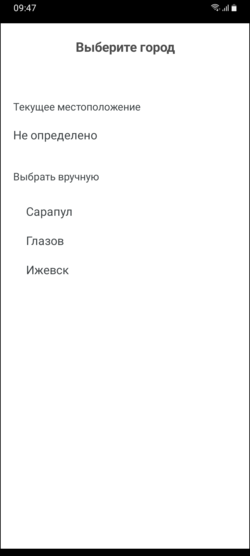
|
| Необходимо заполнить форму регистрации, указав Имя, Номер телефона, E-mail (данное поле отображается при регистрации, если ввод E-mail обязателен), и принять политику конфиденциальности.
Организация может ограничить круг лиц, использующих приложение, включив настройку "Разрешить авторизацию в TaxoPhone только для зарегистрированных клиентов". То есть войти в приложение смогут только те, кто внесен в справочник "Клиенты". В открывшемся окне нужно ввести уникальный код, который придет в СМС-сообщении, либо будет продиктован при входящем звонке. Также происходит проверка введенного E-mail. |
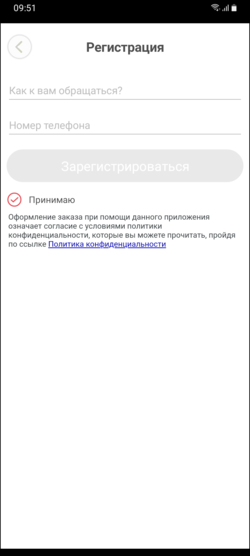 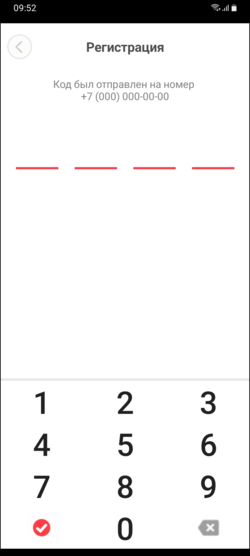
|
| При первом запуске будет предложено обучение. |  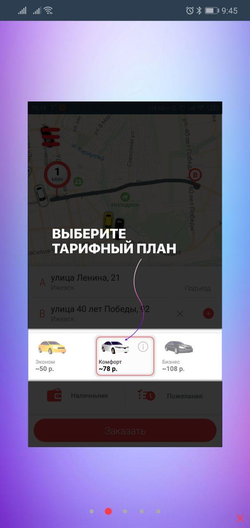 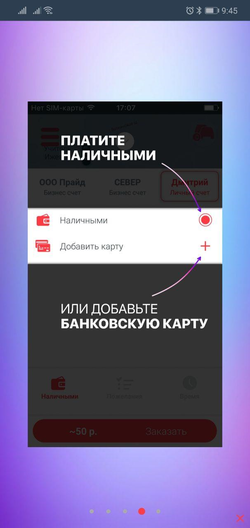 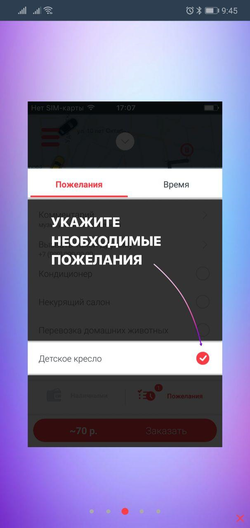 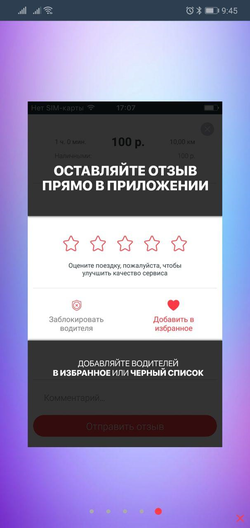
|
| Может быть показано окно акций. |
Создание заказа
Создание предварительного заказа
| Для создания предварительного заказа необходимо при оформлении в блоке "Пожелания" включить настройку "Предварительный заказ" и указать желаемое время подачи автомобиля. Остальные действия не отличаются от создания обычного заказа. |
Создание нескольких заказов одновременно
| Можно создать одновременно несколько заказов. | 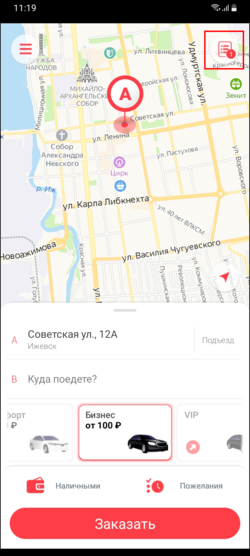 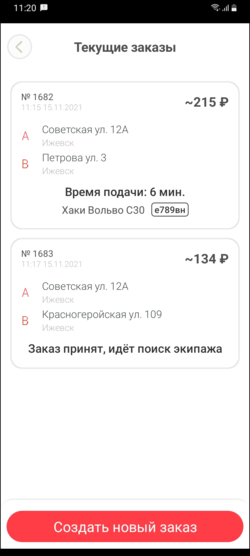
|
Назначение автомобиля на заказ
Ускорение заказа
| При автоподборе можно увеличить стоимость заказа, чтобы водители быстрее его взяли. | 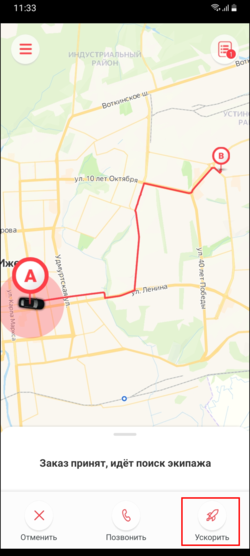 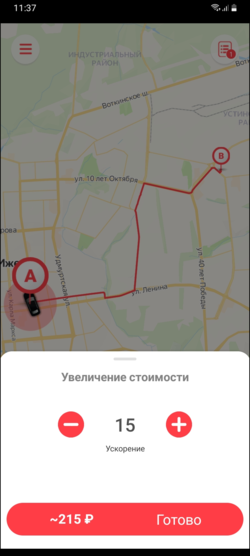
|
Отказ от заказа
| Пассажир может отказаться от заказа в любой момент до того, как он сел в машину. Для этого необходимо нажать на кнопку Отменить заказ. | 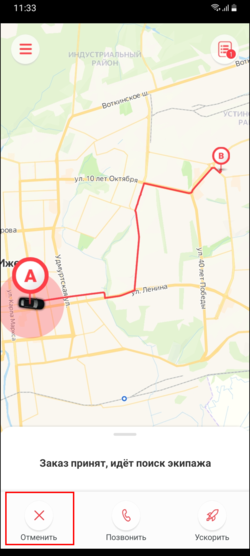
|
| Также при отмене можно указать причину.
|
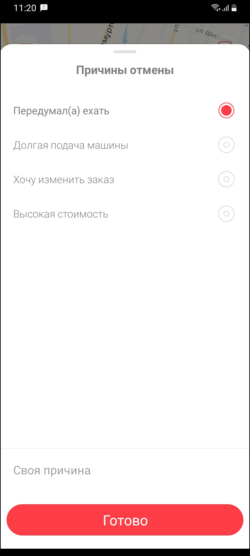
|
Штраф для клиента за отказ от заказа
Использование личного счета
Трек экипажа для заказа в очереди
| Для пользователя в приложении отображается трек от экипажа до точки освобождения, и от точки освобождения водителя по предыдущему заказу до адреса подачи.
|
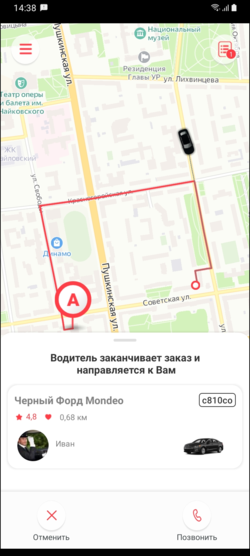
|
Связь с водителем
Выполнение и завершение заказа
| Оповестить водителя о своем выходе можно, нажав "Уже иду". | |
| Все передвижения экипажа можно видеть на карте. Также можно позвонить/написать водителю. |
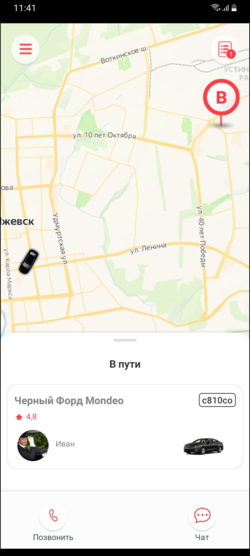
|
| После окончания поездки в окне "Оплата" можно изменить способ оплаты и определить какую часть стоимости нужно оплатить бонусами (если разрешено менять количество бонусов в конце поездки или если нужно подтверждение оплаты по карте). После оплаты можно оценить качество поездки (из оценок рассчитывается Рейтинг водителя), поставив оценку от 1 до 5 и выбрав нужные шаблоны параметров поездки. В зависимости от оценки заказа (положительная или отрицательная) клиентом, будет появляться возможность добавления водителя в любимые или в черный список. Водителю можно оставлять чаевые в конце поездки на экране оценки заказа. Также можно добавить отзыв. Если не закрыть экран с оценкой, то он закроется автоматически через 30 минут после завершения заказа. Также если у клиента еще не было реферального кода, то он будет сгенерирован. |
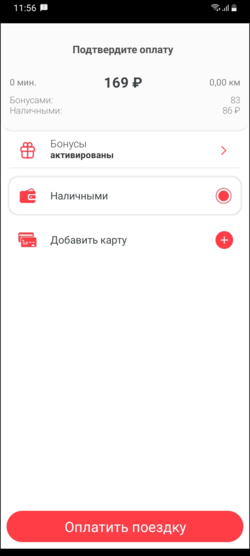 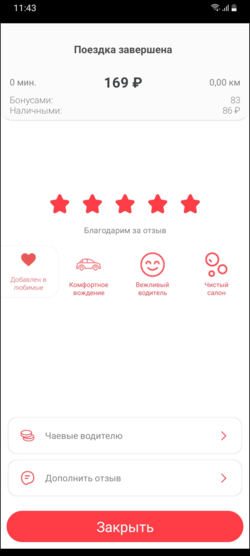 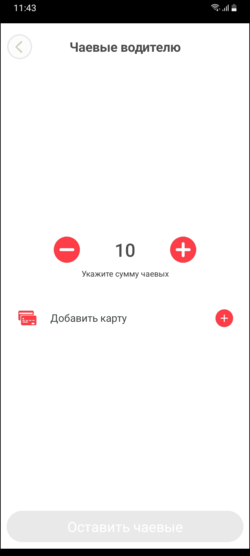
|
| Также будет предложено оценить приложение. Организация может отключить появление данного окна. |
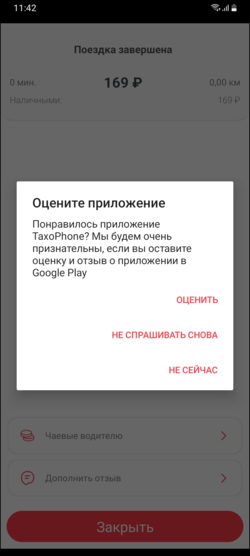
|
Информационные экраны
Открыть меню приложения можно нажатием кнопки в верхнем левом углу. В этом меню содержатся информационные экраны с дополнительной информацией.
Как получить приложение?
Службы такси, желающие получить приложение, обращаются в отдел продаж компании ООО БИТ «Мастер», отправив запрос на sales@bitmaster.ru, либо же просто связавшись с менеджером по телефону. Далее ООО БИТ «Мастер» адаптирует детали интерфейса TaxoPhone под конкретные пожелания службы такси. Согласно техническому заданию, разработчики могут снабдить приложение элементами фирменного стиля компании (уникальная заставка при запуске приложения, логотип, цвета на выбор). Также можно установить отдельную иконку меню (по умолчанию совпадает с иконкой запуска приложения). Возможные настройки TaxoPhone тут.
Приложению присваивается индивидуальное название, под которым оно будет доступно в интернет-магазине (возможно название службы). Индивидуальное приложение службы такси будет загружено для скачивания в интернет-магазины AppStore и Play Маркет.
Также есть возможность настроить несколько служб, которые будут доступны для выбора в приложении. При этом для каждой службы такси (компании) можно указать перечень городов. При таких настройках приложение будет предлагать пользователю выбрать город, а если для данного города указано больше одной службы такси, то будет предложено выбрать службу.
Быстрые мобильные векторные карты
Для большей детализации и быстрой работы для типов карт Яндекс и Google произведен переход на использование библиотеки Яндекс MapKit, "Google Maps SDK for Android" и "Google Maps SDK for iOS", для них требуется отдельный API-ключ.
Также с помощью API-ключа для "Google Maps SDK for Android" и "Google Maps SDK for iOS" можно включить новый тип карты в TaxoPhone Google спутники.
Партнерские ссылки
Начиная с TaxoPhone 6.0 работает система партнерских ссылок.
Партнерские ссылки - это возможность для службы такси привлекать клиентов с помощью сайтов и мобильных приложений партнеров, размещая специальные ссылки для запуска/скачивания мобильного приложения.
Пример использования партнерских ссылок
- Для привлечения новых заказов располагаем рекламу с партнерскими ссылками на ресурсах партнеров: в приложениях и на сайтах.
- Клиент нажимает на рекламное сообщение.
- Открывается наше приложение для заказа такси, если приложение уже установлено, иначе открывается Play Маркет для скачивания данного приложения.
- Клиент совершает заказ такси.
- Данные по заказу передаются в Такси-Мастер.
- С помощью отчета Партнеры, статистика заказов анализируем какие партнеры помогают привлекать клиентов.
Черный список
В Такси-Мастер есть возможность внести клиента в черный список, при этом в приложении при попытке авторизоваться или создать заказ, будет выдаваться уведомление о нахождении в черном списке, а для исключения из него необходимо обратиться в администрацию службы.
Дополнительные Push-уведомления
В справочнике "Состояния заказа" можно для нужных состояний добавить произвольные Push-сообщения.
Языки приложения
При необходимости из списка можно убрать неиспользуемые языки.
Метод определения координат
Для приложений на Android есть возможность выбрать метод определения координат местоположения пользователя: Google сервисы, GPS датчик, Яндекс Локатор, комбинированный вариант.
Отдельный канал для отправки СМС с кодом подтверждения
Для служб такси есть возможность использования отдельного канала отправки смс с кодом подтверждения для авторизации в приложении. Настраивается в Такси-Мастер.
Привязка групп экипажей приложения к службам ЕДС
Службы, использующие функционал ЕДС, могут осуществить привязку групп экипажей, используемых в приложении, к службам ЕДС ТМ, что позволяет автоматически при заказе с приложения подставлять нужную службу ЕДС.
Google Pay и Apple Pay
В TaxoPhone есть поддержка привязки и оплаты через Google Pay и Apple Pay, через платежную систему "Центральная касса" (Биллинговые системы). Доступно только для РФ. Для интеграции с Google Pay необходимо наличие своего аккаунта разработчика Google и прохождение дополнительной проверки приложения.
Дополнительные материалы в блоге Такси-Мастер
- Мобильное приложение для заказа такси TaxoPhone
- Поговорим о возможностях, которые доступны службам такси и пассажирам благодаря мобильному сервису TaxoPhone.
- Обмен опытом: Такси 22222 о развитии бизнеса с мобильным приложением
- Такси 22222 уже в течение года использует мобильное приложение. Мы узнали у Дмитрия, управляющего компании, для чего службе мобильное приложение, какие пассажиры им пользуются, откуда клиенты узнают о новом способе заказа такси.
- Мобильное приложение для такси: модно или выгодно
- Рассмотрим, почему службам такси выгодно иметь приложение для клиентов, как работает приложение и как его продвигать.